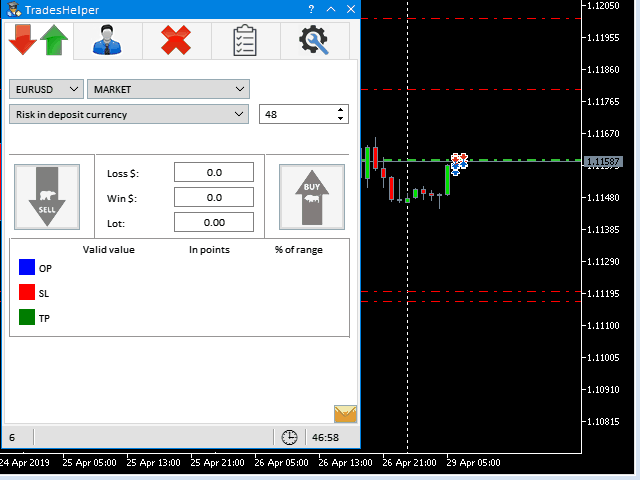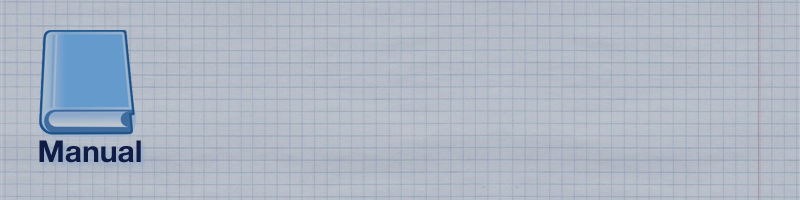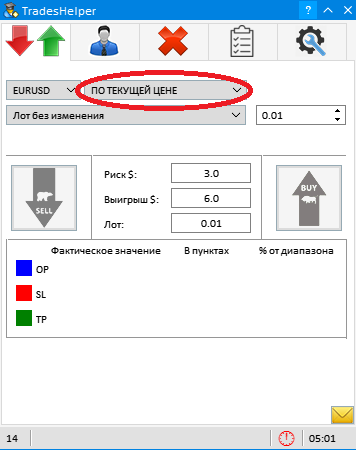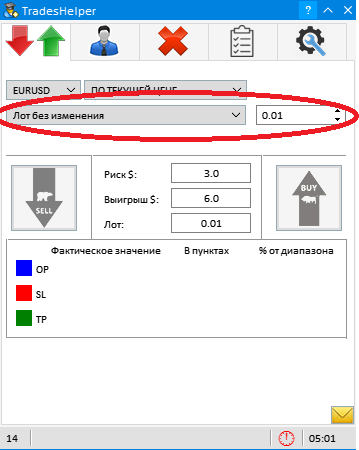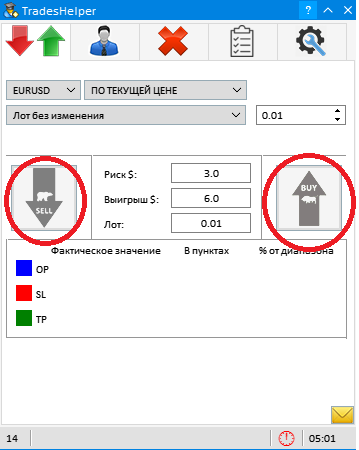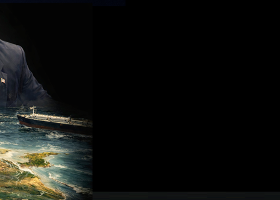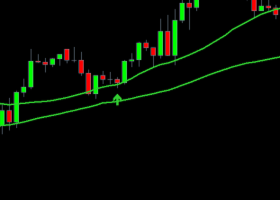Основные ссылки по TradesHelper
Полная версия: https://www.mql5.com/ru/market/product/37946
Бесплатная версия: https://www.mql5.com/ru/market/product/37947
Видео: https://www.youtube.com/playlist?list=PLftC4cIoUwBnWNH78EZLkhJ_RSgOBT98T
Инструкция по работе с таблицей позиций:
Инструкция на Английском: https://www.mql5.com/en/blogs/post/726283
Окно программы
Панель TradeHelper не работает в тестере стратегий, для проверки сделана специальная пробная версия.
- Знак вопроса в верхнем правом углу включает всплывающие подсказки для элементов управления.
- В левом нижнем углу отображается текущий спред.
- В правом нижнем углу отображается время до закрытия бара на выбранном таймфрейме.
Интерфейс программы стандартный и схож с приложениями для windows. Запустите TradesHelper на демо счёте чтобы разобраться с функционалом программы. Вопросов возникнуть не должно. В случае их появления обязательно сообщите, что бы мы могли внести дополнения в инструкцию.
Мы старались, надеюсь и вы оцените!
Описание вкладок программы
Мастер создания ордеров 
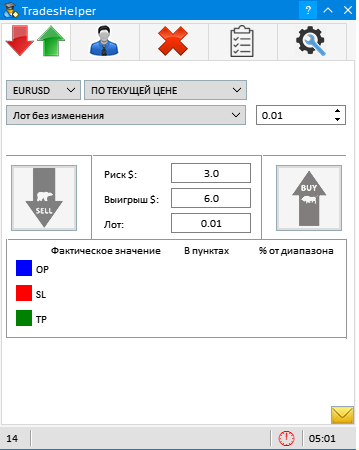
Данная вкладка позволяет открыть позицию или выставить отложной ордер.
Для этого необходимо указать параметры будущего ордера:
1) Тип ордера:
- "ПО ТЕКУЩЕЙ ЦЕНЕ"
- "STOP ORDER"
- "LIMIT ORDER"
- "Разворот по уровню"(в разработке) ---> на графике выставляется уровень при пробитии которого эксперт ищет признаки разворота(планируется создать коллекцию вариантов) и открывает позицию.
2) Тип управления капиталом и объём:
- "Лот без изменения"
- "Риск в валюте депозита"
- "Риск в % от свободных средств"
- "Риск в % от баланса средств"
- "Объём на каждую 1000 единиц депозита"
3) Направление будущей сделки
После этого на графике появятся линии будущего ордера и станет активна кнопка открытия позиции. Линии можно передвигать 4 способами.
- Перетаскиванием мышки
- Указать цену
- Указать отступ в пунктах
- Указать отступ в % от диапазона предыдущего дня
Приказ на открытие будет подан после нажатия кнопки.
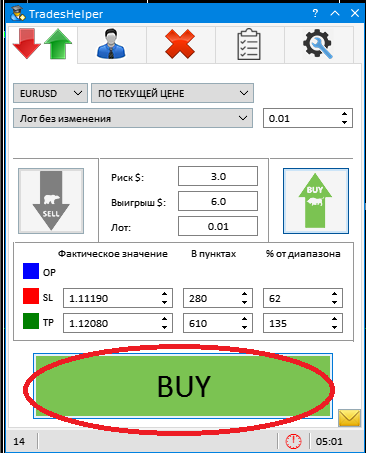
О результате будет дано оповещение.
- Звуковой сигнал(звуки можно выбрать в настройках).
- Краткая текстовая информация - по клику на значке письма справа от кнопки.
- Cамый подробный вариант - в логах(Вкладка терминала Инструменты -> Эксперты)
Пример работы с вкладкой
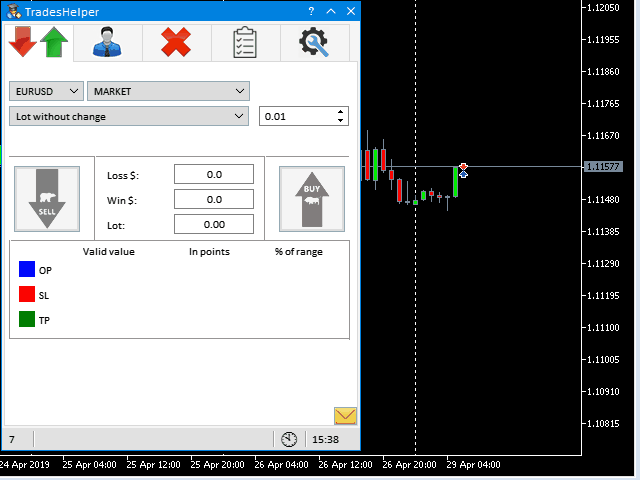
Ассистент 
Вкладка позволяет индивидуально управлять открытыми позициями. Интерфейс управления реализован в виде таблицы. Будут добавляться новые виды воздействий на позицию.
Для описания функционала создан отдельный раздел:
Пример работы с вкладкой
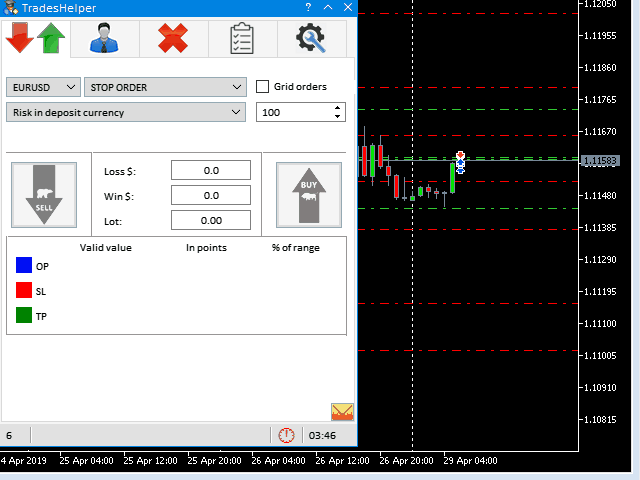
Закрытие позиций и удаление отложных ордеров 
Вкладка позволяет закрывать позиции и удалять отложные ордера максимально быстро. Для этого используется асинхронный вариант приказа торговому серверу.
Для закрытия позиций и ордеров сделаны специальные функции которые позволяют закрывать по типу:
- закрыть все позиции.
- закрывает все BUY позиции.
- закрывает все SELL позиции.
- закрывает все позиции у которых Прибыль>0.
- закрывает все позиции у которых Прибыль<0.
- удалить все ордера.
- удалить все BUY ордера.
- удалить все SELL ордера.
- удалить все STOP ордера.
- удалить все LIMIT ордера.
При нажатии на кнопку начинается выполнение. Кнопка автоматически отожмется после полного выполнения задания. В случае сбоев на торговом сервере эксперт будет пытаться выполнить закрытие снова, до тех пор пока кнопка не будет отжата вручную или задание будет выполнено.
Функции "Целевая прибыль", "Целевой убыток" - закрывают все позиции при достижении указанной прибыли или убытка. Установите нужное значение в валюте депозита или проценте от баланса и установите галочку в чекбоксе.
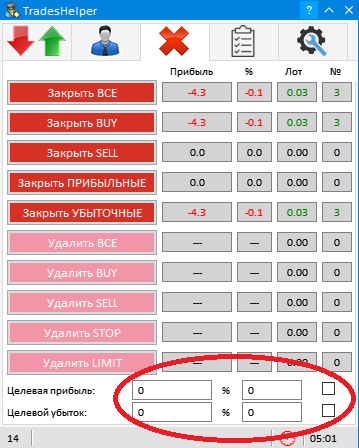
Пример работы с вкладкой